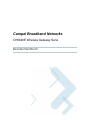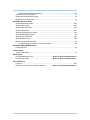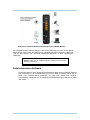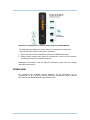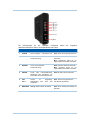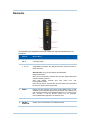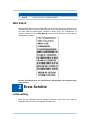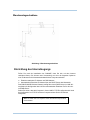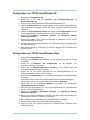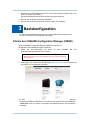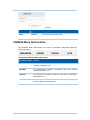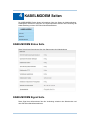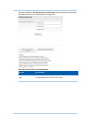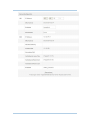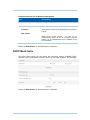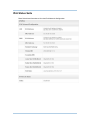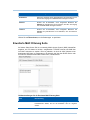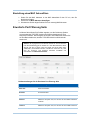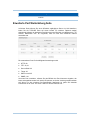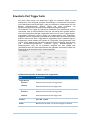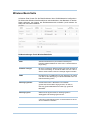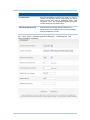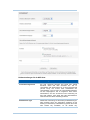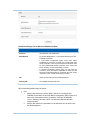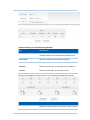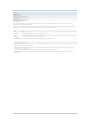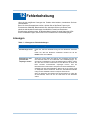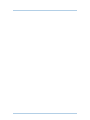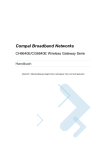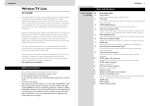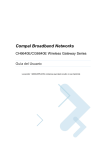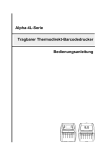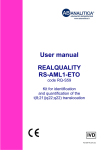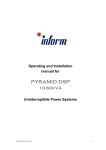Download Wireless Status Seite
Transcript
Compal Broadband Networks CH6640E Wireless Gateway Serie Benutzerhandbuch Inhaltsverzeichnis Übersicht Kontaktinformation ..................................................................................................................... 1 Standartfunktionen ..................................................................................................................... 1 CH6640E LAN Optionen ............................................................................................................ 2 Wireless LAN ............................................................... Hata! Yer işareti tanımlanmamış.2 Kabelverbundenes Netzwerk ......................................... Hata! Yer işareti tanımlanmamış. Vorderseite ................................................................................................................................. 4 Rückseite ................................................................................................................................... 5 MAC Etikett ................................................................................................................................ 7 Erste Schritte Lieferumfang .............................................................................................................................. 7 Bevor Sie beginnen .................................................................................................................... 8 Systemvoraussetzungen ..................................................................................................... 9 Anschluss des CH6640E ........................................................................................................... 9 Wandmontage des CH6640E Modems ...................................................................................11 Wandmontageschablone ...................................................................................................13 Einrichtung des Internetzugangs .............................................................................................13 Konfiguration von TCP/IP unter Windows XP ...................................................................14 Konfiguration von TCP/IP unter Windows Vista ................................................................14 Überprüfen der IP-Adresse unter Windows XP .................................................................14 Überprüfen der IP Addresse unter Windows Vista ............................................................14 Erneuern der IP-Adresse ...................................................................................................15 Einrichtung eines WLAN-Netzwerks ........................................................................................14 Basiskonfiguration Starten des CH6640E Configuration Manager (CMGR) ..........................................................16 CH6640E Menü Optionsleiste ..................................................................................................17 KABLEMODEM Seiten KABELMODEM Status Seite ...................................................................................................17 KABELMODEM Signal Seite ............................................... Hata! Yer işareti tanımlanmamış. KABELMODEM Konfiguration Seite ........................................................................................19 GATEWAY Basis Seiten Basiseinrichtungs Seite ............................................................................................................20 DHCP Basis Seite ....................................................................................................................22 Basis LAN Benutzerseite ..................................................... Hata! Yer işareti tanımlanmamış. GATEWAY IPv6 Seite IPv6 IP Filterung Seite .............................................................................................................26 IPv6 Port Filterung Seite ..........................................................................................................27 IPv6 Status Seite ......................................................................................................................27 GATEWAY Erweitert Seiten Erweiterte IP Filterung Seite ....................................................................................................29 Erweiterte MAC Filterung Seite ................................................................................................30 ii Einstellung eines MAC Adressfilters .................................................................................30 Erweiterte Port Filterung Seite .................................................................................................31 Erweiterte Port Weiterleitung Seite ..........................................................................................32 Erweiterte Port Trigger Seite ....................................................................................................33 GATEWAY Wireless Seiten Wireless Bandmodus Seite ...................................................................................................343 Wireless Basis Seite ..............................................................................................................353 Wireless Sicherheit Seite .......................................................................................................365 Wireless WPS Seite ...............................................................................................................410 Wireless Zugriffssteuerung Seite ...........................................................................................432 Wireless Zeitsteuerung Seite ...................................................................................................44 Wireless LAN Funknetze........................................................................................................464 Wireless Status Seite .............................................................................................................486 Einrichtung Ihres Wireless LAN ...............................................................................................48 Verschlüsselung von Wireless LAN Übertragungen .........................................................48 GATEWAY MANAGEMENT Seiten Passwort ändern ......................................................................................................................50 Telefon Seiten Telefon Status Seite .................................................................................................................51 HILFE Seiten HILFE Kabelmodem Seite.................................................. Hata! Yer işareti tanımlanmamış.0 HILFE Telefon Seite ........................................................... Hata! Yer işareti tanımlanmamış.0 Fehlerbehebung Lösungen ...............................................................................................................................542 LEDs an der Vorderseite und Fehlerzustände ................... Hata! Yer işareti tanımlanmamış.3 iii 1 Übersicht Das CBN CH6640E Wireless Gateway ist für Zuhause, Home Office oder kleine Unternehmen geeignet. Es kann in Haushalten mit mehr als einem drahtlosfähigen Computer für den Fernzugriff auf das Wireless Gateway eingesetzt werden. Dieses Handbuch bietet eine Produktübersicht und Einrichtungsinformationen für das CH6640E. Es bietet außerdem Anleitungen für die Installation des Wireless Gateway und Konfiguration von W ireless LAN, Ethernet, Router, DHCP und Sicherheitseinstellungen. Hinweis: Die VoIP Funktion trifft nur auf das CH6640E Kabelmodem Voice Gateway zu. Kontaktinformation Wenn Sie Fragen oder Hilfe in Bezug auf das CH6640E Wireless Gateway benötigen, kontaktieren Sie Ihren Internet Dienstanbieter. Informationen über den Kundendienst, technischen Support oder Garantiefragen finden Sie in der CBN CH6640E Softwarelizenz, der Garantie, sowie der Sicherheitskarte und Informationskarte über gesetzliche Vorschriften, die dem CH6640E/CG6640E W ireless Gateway beiliegen. Standardfunktionen Das CH6640E Wireless Gateway kombiniert einen ultraschnellen Internetzugang, Netzwerkzugriff und Computersicherheit für ein LAN zuhause oder in einem kleinen Büro. Es bietet die folgenden Funktionen: Kombination von fünf separaten Produkten in einem kompakten Gerät — ein EURO DOCSIS® 3.0 Kabelmodem, IEEE 802,11b/g/n Wireless Access Point, Ethernet 10/100/1000 Base-T Verbindungen, zwei VoIP Internet-Telefonverbindungen und eine Firewall. Ein internes High-Speed Kabelmodem für dauerhaften Breitbandzugriff auf das Internet und andere Onlinedienste mit einer weitaus schnelleren Datenübertragung als herkömmliche Einwahl- oder ISDN-Modems. Leistungsfähige Firewall für eine bessere Netzwerksicherheit vor unerwünschten Attacken über das Internet. Unterstützt Stateful Inspection, Eindringlingserkennung, DMZ, Prävention vor Denial-of-Service Attacken und Network Address Translation (NAT). Eine Breitbandverbindung für bis zu 253 Computer, um im Web zu surfen; alle Computer im LAN kommunizieren als ob sie mit demselben physischen Netzwerk verbunden wären. 1 Vier 10/100/1000Base-T Ethernet Uplink Ports mit Unterstützung von Halb- oder VollDuplex Verbindungen mit Auto-MDIX Fähigkeit. Ein IEEE 802,11n Wireless Access Point, damit Laptopnutzer verbunden bleiben können, während sie sich zuhause oder im kleinen Büro bewegen oder zur Verbindung von Desktop Computern ohne Netzwerkkabel. Die Geschwindigkeit der Drahtlosverbindung kann je nach Entfernung variieren. Die CH6640E Drahtlosfunktion unterstützt den Wi-Fi 2,4G Einzelbandmodus. Routing für ein Wireless LAN (WLAN) oder eines kabelgebundene Ethernet LAN; Sie können über Hubs bzw. Switches mehr als vier Computer anschließen. Ein interner DHCP Server zur einfachen Konfiguration eines kombinierten kabelgebundenen bzw. drahtlosen Klasse C Privat-LAN. Virtual Private Network (VPN) Pass-through Betrieb mit Unterstützung von IPSec, PPTP, oder L2TP, um Remote Computer sicher über das Internet miteinander zu verbinden. CH6640E Configuration Manager (CMGR), der eine grafische Benutzerschnittstelle (Graphical User Interface, GUI) für eine einfache Konfiguration von notwendigen Wireless-, Ethernet-, Router-, DHCP- und Sicherheitseinstellungen. Eine sichere Wireless Fidelity (Wi-Fi) Breitbandverbindung für Wi-Fi-fähige Geräte in Ihrem Netzwerk, z.B. Mobiltelefone, Laptops, Drucker, PDAs und Desktop-PCs. CH6640E LAN Optionen Sie können bis zu 253 Client Computer unter Verwendung einer oder einer Kombination der folgenden Netzwerkverbindungen an das CH6640E anschließen: Wi-Fi Wireless LAN (WLAN) Ethernet Local Area Network (LAN) Wireless LAN Die Drahtloskommunikation erfolgt über Funkwellen anstatt über Kabel. Wie bei einem schnurlosen Telefon, verwendet W LAN Funksignale anstatt Kabel, um Daten auszutauschen. In einem Drahtlosnetzwerk entfällt der Bedarf nach teuren und aufdringlichen Kabeln zur Vernetzung von Computern zuhause oder im Büro. Mobile Nutzer können mit dem Netzwerk verbunden bleiben, wenn sie ihren Laptop zuhause oder im Büro an verschiedene Standorte tragen. Jeder Computer oder jedes andere Gerät im WLAN muss entweder über einen internen oder externen Drahtlosadapter W i-Fi-fähig sein. Laptops — Verwenden Sie einen internen W ireless Notebook Adapter, einen Wireless PCMCIA Adapter oder einen W ireless USB Adapter. Desktops — Verwenden Sie einen Wireless PCI Adapter, einen W ireless USB Adapter oder ein kompatibles Produkt am PCI-Steckplatz oder USB-Anschluss. 2 Beispiel für drahtlose Netzwerkverbindungen (für CH6640E Modell) Die maximale Betriebsreichweite hängt von der Art der Materialien ab, durch die das Signal hindurchtreten muss, sowie den Standort des CH6640E und Clients (Stationen). CBN kann nicht für den Betrieb über sämtliche unterstützte Distanzen in allen Umgebungen garantieren. Hinweis: Stellen Sie das CH6640E Wireless Gateway für eine bessere Abdeckung vertical auf. Kabelverbundenes Netzwerk Sie können jeden PC ganz einfach mit einem Ethernet Kabel an den CH6640E Ethernet Port anschließen. Da der CH6640E Ethernet Port Auto-MDIX unterstützt, können Sie ein Direkt- oder Crossover-Kabel verwenden, um einen Hub, Switch oder Computer anzuschließen. Verwenden Sie für sämtliche Ethernetverbindungen Kategorie 5 Kabel oder besser. 3 Beispiel für eine Ethernet zu Computer Verbindung (für CH6640E Modell) Ein kabelgebundenes Ethernet LAN mit mehr als vier Computern benötigt einen oder mehrere Hubs, Switches oder Router. Sie können: Einen Hub oder Switch an jeden Ethernet Port des CH6640E anschließen. Ethernet Hubs, Switches oder Router für Kombinationen von bis zu 253 Computern und Wireless Clients am CH6640E verwenden. Detailliertere Informationen über die Ethernet Verkabelung gehen über den Umfang dieses Dokuments hinaus. Vorderseite Die Vorderseite des CH6640E umfasst Anzeigen und die WPS-Taste, die zur Konfiguration von Wi-Fi Protected Security (WPS) auf kompatiblen Clients verwendet wird, die an das CH6640E Netzwerk angeschlossen sind. 4 . Die LED-Anzeigen an der CH6640E Vorderseite Statusinformationen für Strom, Kommunikationen und Fehler: bieten die folgenden LED Blinkt Leuchtet 1 STROM Nicht verfügbar — LED blinkt nicht Grün: Strom ist richtig angeschlossen 2 EMPFANG Suche nach einer Downstream Kanalverbindung Grün: Downstream Kanal ist verbunden Blau: Downstream Kanal ist mit angeschlossenen Kanälen verbunden 3 SENDEN Suche nach Upstream Kanalverbindung Grün: Upstream Kanal ist verbunden Blau: Upstream Kanal ist mit angeschlossenen Kanälen verbunden 4 ONLINE Suche nach Internetverbindung; Übertragen oder Empfangen von Daten über das Internet the Internet Grün: Mit dem Internet verbunden 5 TEL1 TEL 2 Telefon ist Wählvorgang oder ausgeführt Grün: Telefon ist angeschlossen und aktiviert; eingehängt 6 WIRELESS Orange: WPS-Funktion ist aktiviert. ausgehängt; Anruf wird Grün: Wi-Fi Wireless Schnittstelle ist jetzt aktiv. 5 Rückseite Die CG6640E (oben abgebildet) Rückseite umfasst die folgenden Kabelbuchsen und Anschlüsse: Element Beschreibung 1 TEL 1 TEL 2 VoIP Anschluss für ein einzelnes Telefon. Zwei Telefon-Sets können unterstützt werden. 2 ETHERNET 1 2 3 4 Verwenden Sie einen Ethernet Port zum Anschluss eines Ethernetausgestatteten Computers, Hub, Bridge oder Switch, indem Sie ein RJ-45 Kabel verwenden. Aktivitäts-LED - Die grüne LED definiert die Aktivität des Ethernetanschlusses. Wenn die LED LEUCHTET, bedeutet dies, dass kein Datenverkehr fließt und die Verbindung stabil ist. Wenn LED BLINKT, bedeutet dies, dass Daten hoch- oder heruntergeladen werden. Wenn die LED AUS ist, bedeutet dies, dass das Gerät nicht eingeschaltet ist oder keine Ethernetverbindung besteht. 3 RESET Drücken Sie fünf Sekunden oder länger auf die RESET-Taste, um das CH6640E auf die Werkseinstellungen zurückzusetzen. Das Gateway wird nach der Wiederherstellung der Standardeinstellungen neu starten und es kann zwischen 5 und 30 Minuten dauern, bis ein geeigneter Kommunikationskanal gefunden und verbunden wird. 4 KABEL Verbinden Sie das CH6640E mit einer Steckdose. 5 EIN/AUS SCHALTER Schalter zum Ein/Ausschalten des CH6640E modems. 6 6 Element Beschreibung STROM Stromversorgung zum CH6640E herstellen. MAC Etikett Das CH6640E Media Access Control (MAC) Etikett befindet sich an der Unterseite des CH6640E. Das Etikett enthält die MAC-Adresse, die ein einzigartiger 48-Bit Wert ist, mit der jedes Ethernet Netzwerkgerät identifiziert werden kann. Um Datendienste zu erhalten, müssen Sie die als HFC MAC ID markierte MAC- Adresse bei Ihrem Internet Dienstanbieter angeben.” Hinweis: Das Etikett kann sich gemäß lokaler Einstellungen oder Anforderungen unterscheiden. 2 Erste Schritte Lieferumfang Bevor Sie das CH6640E Wireless Gateway installieren, stellen Sie sicher, dass die folgenden Artikel im Karton des CH6640E enthalten sind: 7 Element Beschreibung Strom Adapter Verbindet das CH6640E mit einer Steckdose Softwarelizenz & Karte mit rechtlichen Hinweisen Enthält die Softwarelizenz, Garantie, sowie Sicherheitsinformationen für das CH6640E. Ethernet Kabel Verbindet den CH6640E mit einem PC oder Notebook (Netzwerk) TAE Adapter Verbindet den CH6640E mit dem Telefon CH6640E Anleitung zum Installieren des modems Stellt basis Informationen zum Aufstellen des CH6640E modems bereit Sie müssen die aktuellsten Service Packs und Patches für Ihr Betriebssystem auf Ihrem Computer installiert haben. Sie benötigen ein 75-Ohm Koaxialkabel mit F-Steckern zum Anschluss des CH6640E an den nächstgelegenen Anschlusskasten. Falls ein TV-Gerät an einem Kabelkasten angeschlossen wird, benötigen Sie möglicherweise einen 5 bis 900 MHz RF Splitter und zwei Koaxialkabel, um das TV-Gerät und das CH6640E zu verwenden. Bevor Sie beginnen Treffen Sie die folgenden Sicherheitsvorkehrungen, bevor Sie das CH6640E installieren: Verschieben Sie die Installation bis kein Risiko eines Gewitters oder Blitzeinschlags in der Umgebung besteht. Um einen Stromschlag zu vermeiden, trennen Sie immer das Stromkabel von der Steckdose, bevor Sie es von der Rückseite des CH6640E abtrennen. Um ein Überhitzen des CH6640E zu vermeiden, blockieren Sie nicht die Ventilationsöffnungen an den Seiten des Gerätes. Das Gerät nicht öffnen. Überlassen Sie sämtliche Wartungsarbeiten Ihrem Internet Dienstanbieter. Prüfen Sie, dass Sie über die benötigten Kabel, Adapter und Adaptersoftware verfügen. Stellen Sie sicher, dass die richtigen Treiber für den Ethernet Treiber auf jedem Computer im Netzwerk installiert sind. W eitere Informationen über die W LAN Einrichtung finden Sie unter, „Einrichten eines WLAN Netzwerks“ 8 Systemvoraussetzungen Ihr Computer muss die folgenden Mindestvoraussetzungen erfüllen: Computer mit Pentium Prozessor oder höher Ein Webbrowser wie z.B Internet Explorer, Netscape Navigator® oder Mozilla Firefox® © Windows XP, Windows Vista, verfügbarem CD-ROM Laufwerk Macintosh, oder UNIX Betriebssystem mit 9 Anschluss des CH6640E Stellen Sie vor dem Beginn sicher, dass der Computer eingeschaltet und das CH6640E Stromkabel abgetrennt ist. 1. Schließen Sie ein Ende des Koaxialkabels an den Anschlusskasten oder Splitter an. 2. Schließen Sie das andere Ende des Koaxialkabels an den Kabelanschluss des CH6640E an. Ziehen Sie die Anschlüsse mit der Hand fest, um eine Beschädigung zu vermeiden.. 3. Verbinden Sie das Stromkabel mit dem Stromanschluss des CH6640E. 4. Verbinden Sie das andere Ende des Stromkabels mit einer Steckdose. Dies wird das Gateway automatisch einschalten. Sie müssen das Gateway nicht abtrennen, wenn es nicht verwendet wird. Wenn Sie das CH6640E das erste Mal anstecken, lassen Sie es 5 bis 30 Minuten nach geeigneten Kommunikationskanälen suchen und verbinden.. 5. Verbinden Sie das andere Ende des Telefonkabels eines Telefons mit einer oder zwei Leitungen mit dem TEL 1/2 Anschluss an der Rückseite des CH6640E. 6. Verbinden Sie das Telefonkabel eines Telefons mit einer oder zwei Leitungen mit dem Telefon. 7. Schließen Sie das Ethernetkabel an den Ethernet Port des Computers an und das andere Ende des Ethernetkabels an den Ethernet Port des Gateway. 8. Für ein zweites Telefon verbinden Sie das Telefonkabel eines Telefons mit einer Leitung mit dem TEL 2 Anschluss an der Rückseite des CH6640E. 9. Prüfen Sie, dass die LEDs an der Vorderseite in der folgenden Reihenfolge aufleuchten: 10 CH6640E LED Aktivität während des Startvorgangs LED Beschreibung STROM Schaltet sich ein, wenn das Netzteil an das CH6640E angeschlossen wird. Zeigt Stromversorgung funktioniert. an, dass die EMPFANG Blinkt während der Suche nach einem Downstream Empfangskanal. Wird grün leuchten, wenn ein einzelner Downstream Kanal verbunden ist. Wird blau leuchten, wenn mehrere Downstream Kanäle verbunden sind. SENDEN Blinkt während der Suche nach einem Upstream Versandkanal. Wird grün leuchten, wenn ein einzelner Upstream Kanal verbunden ist. Wird blau leuchten, wenn mehrere Upstream Kanäle verbunden sind. ONLINE Blinkt während der CH6640E Registrierung und Konfiguration. Wird grün leuchten, wenn das CH6640E erfolgreich registriert und bereit für den Internetzugriff ist Wandmontage des CH6640E Modems Sie können das CH6640E an einer Wand montieren. Führen Sie Folgendes aus, bevor Sie das CH6640E an der Wand montieren: Stellen Sie das Gerät nach den lokalen oder nationalen Vorschriften für Kabelfernsehen und Kommunikationsdiensten in häuslichen oder gewerblichen Umgebungen auf. Befolgen Sie sämtliche Normen für die Installation eines Netzwerk Interface/Network Interface Device (NIU/NID). Stellen Sie sicher, dass der Netzstecker von der Steckdose getrennt ist und dass alle Kabel von der Rückseite des CH6640E entfernt wurden, bevor Sie die Installation starten. Entscheiden Sie, ob Sie das CH6640E horizontal oder vertikal anbringen möchten. Bringen Sie das Gerät falls möglich an einer Wand, Mauer, einem Holzpfosten oder einem anderen stabilen Wandmaterial an. Verwenden Sie ggf.. Dübel (wenn Sie das Gerät z.B. an einer Trockenmauer anbringen möchten). ACHTUNG: Prüfen Sie die Struktur vor dem Bohren von Löchern an Wasser-, Gas- oder Stromleitungen auf evtl. enstehende Schäden. 11 Führen Sie Folgendes aus, um das CH6640E an der Wand zu montieren: 1. Drucken Sie eine Kopie der Montage-Schablone aus.. 2. Messen Sie die ausgedruckte Schablone mit einem Lineal, um sicherzustellen, dassSie die richtige Größe besitzt. 3. Verwenden Sie einen Körner, um den Mittelpunkt der Löscher zu markieren. 4. Suchen Sie die Markierungen für die Befestigungslöcher an der Wand. 5. Bohren Sie die Löcher bis zu einer Mindesttiefe von 1 1/2 Zoll (3,8 cm). Verwenden Sie M3,5 x 38 mm (#6 x 11/2 Zoll) Schrauben mit einer flachen Unterseite und einem maximalen Schraubenkopfdurchmesser von 9,0 mm, um das CH6640E zu befestigen. 6. Verwenden Sie einen Schraubendreher und drehen Sie jede Schraube bis ein Teil wie in der folgenden Abbildung gezeigt aus der Wand herausragt. 7. 8. 9. 10. 11. Es muss ein Abstand von 0,10 Zoll (2,5 mm) zwischen der W and und der Unterseite des Schraubenkopfes bestehen. Bringen Sie das CH6640E so an, dass die Öffnungen an der Rückseite des Gerätes über den Befestigungsschrauben liegen. Schieben Sie das CH6640E nach unten, bis es an der Oberseite der Schlüsselöffnung stoppt. Bringen Sie das Koaxialkabel und die Ethernetverbindung nach der Montage wieder an. Stecken Sie das Stromkabel in den +12VDC Anschluss des Gateway und der Steckdose. Verlegen Sie das Kabel so, dass keine Sicherheitsrisiken enstehen. 12 Wandmontageschablone Abbildung 1 Wandmontageschablone Einrichtung des Internetzugangs Prüfen Sie nach der Installation des CH6640E, dass Sie sich mit dem Internet verbinden können. Sie können unter Verwendung von einer der folgenden Optionen eine IP-Adresse für die Netzwerkschnittstelle Ihres Computers erhalten: Erhalt der statischen IP-Adresse und DNS-Adresse Automatischer Erhalt der IP-Adresse über den DHCP-Server des Netzwerks Das CBN CH6640E Wireless Gateway verfügt über einen DHCP-Server im LAN. Wir empfehlen die Konfiguration des LAN zum automatischen Erhalt der IPs für die LANund DNS-Server. Stellen Sie sicher, dass alle Computer in Ihrem LAN für TCP/IP konfiguriert sind. Nach der Konfiguration von TCP/IP auf Ihrem Computer sollten Sie die IP-Adresse überprüfen. Note: Für UNIX oder Linux Systeme lessen Sie bitte die entsprechende Dokumentation. 13 Konfiguration von TCP/IP unter Windows XP 1. Öffnen Sie die Systemsteuerung. 2. Klicken Sie in der Liste der Netzwerk- und Internetverbindungen auf Netzwerkverbindungen. 3. Klicken Sie der rechen Maustaste auf Ihre Netzwerkschnittstelle mit. 4. Wählen Sie Eigenschaften aus der Auswahlliste, um das Fenster Eigenschaften von LAN-Verbindungen anzuzeigen. Stellen Sie sicher, dass Internetprotokoll (TCP/IP) markiert ist. 5. Wählen Sie Internetprotokoll (TCP/IP) und klicken Sie auf Eigenschaften, um das Fenster Eigenschaften von Internetprotokoll (TCP/IP) Fenster anzuzeigen. 6. Wählen Sie IP-Adresse automatisch beziehen und DNS-Server Adresse automatisch beziehen. 7. Klicken Sie auf OK, um die TCP/IP Einstellungen zu speichern und das TCP/IP Eigenschaftsfenster zu verlassen. 8. Schließen Sie das Fenster Eigenschaften von LAN-Verbindungen und anschließend die Systemsteuerung. 9. Nach Konfiguration der TCP/IP fahren Sie mit dem Überprüfen der IP-Adresse unter Windows XP fort. Konfiguration von TCP/IP unter Windows Vista 1. Öffnen Sie die Systemsteuerung. 2. Klicken Sie auf Netzwerk und Internet, um das Netzwerk und Internet Fenster anzuzeigen. 3. Klicken Sie auf Netzwerk- und Freigabecenter, um das Netzwerk- und Freigabecenter Fenster anzuzeigen. 4. Klicken Sie auf Netzwerkverbindungen verwalten, um das Fenster LAN oder Hochgeschwindigkeitsinternet anzuzeigen. 5. Klicken Sie mit der rechten Maustaste auf die Netzwerkverbindung für die Netzwerkschnittstelle, die Sie ändern möchten. 6. Klicken Sie auf Eigenschaften, um das Fenster Eigenschaften von LAN-Verbindung anzuzeigen. Vermutlich werden Sie nach einem Administratorkennwort oder einer Bestätigung gefragt. Geben Sie es ein und klicken Sie anschließend auf Fortfahren. 7. Klicken Sie auf die Registerkarte Netzwerk und wählen Sie anschließend Internetprotokoll Version 4 (IPv4). 8. Klicken Sie auf Eigenschaften, um das Fenster Eigenschaften von Internetprotokoll Version 4 (TCP/IPv4) anzuzeigen. 9. Wählen Sie IP-Adresse automatisch beziehen und DNS-Server Adresse automatisch beziehen. 10. OK, um die TCP/IP Einstellungen zu speichern und das Fenster Eigenschaften von Internetprotokoll Version 4 (TCP/IPv4) zu schließen. 11. OK, um das Fenster Eigenschaften von LAN-Verbindung zu schließen. 12. Schließen Sie die anderen Fenster und die Systemsteuerung. 13. Fahren Sie nach der TCP/IP Konfiguration mit Überprüfen der IP-Adresse unter Windows Vista fort. 14 Überprüfen der IP-Adresse unter Windows XP So überprüfen Sie die IP-Adresse: 1. Klicken Sie auf dem Windows Desktop auf Start. 2. Wählen Sie Ausführen. Das Fenster Ausführen wird angezeigt. 3. Geben Sie cmd ein und klicken Sie auf OK. 4. Geben Sie ipconfig ein und drücken Sie auf ENTER, um Ihre IP-Konfiguration anzuzeigen. Wenn eine automatisch konfigurierte IP-Adresse angezeigt wird, deutet dies auf ein mögliches Kabelnetzwerkproblem oder eine fehlerhafte Verbindung zwischen dem Computer und dem CH6640E hin. Prüfen Sie Folgendes: Ihre Kabelverbindungen Kabelprogramme im Fernseher empfangen können. Nach der erfolgreichen Überprüfung der Kabelverbindungen und des Kabelprogramms können Sie die IP-Adresse erneuern. Überprüfen der IP-Adresse unter Windows XP So überprüfen Sie die IP-Adresse: 1. Klicken Sie auf dem Windows Desktop auf Start. 2. Klicken Sie Alle Programme. 3. Klicken Sie Zubehör. 4. Klicken Sie Eingabeaufforderung um die Eingabeaufforderung zu starten. 5. Geben Sie ipconfig ein und drücken Sie auf ENTER, um Ihre IP-Konfiguration anzuzeigen. Wenn eine automatisch konfigurierte IP-Adresse angezeigt wird, deutet dies auf ein mögliches Kabelnetzwerkproblem oder eine fehlerhafte Verbindung zwischen dem Computer und dem CH6640E hin. Erneuern der IP-Adresse So erneuern Sie die IP-Adresse unter Windows XP oder Windows Vista: 1. Öffnen Sie die Eingabeaufforderung. 2. Geben Sie in der Eingabeaufforderung ipconfig /renew ein und drücken Sie auf ENTER, um eine neue IP-Adresse zu erhalten. 3. Geben Sie exit ein und drücken Sie auf ENTER, um die Eingabeaufforderung zu beenden. Wenn der Computer noch immer nicht auf das Internet zugreifen kann, setzen Sie sich mit Ihrem Kabeldienstanbieter in Verbindung. Einrichtung eines WLAN-Netzwerks So richten Sie WLAN-Netzwerk über die WPS-Taste des CH6640E ein: 1. Schalten Sie das CH6640E ein. 15 2. Schalten Sie die WPS-fähigen Geräte ein, die auf das Netzwerk zugreifen sollen, z.B. einen PC, Router oder Telefon. Das WLAN-Netzwerk wird die WPS-Geräte automatisch erkennen. 3. Drücken Sie auf die WPS-Taste des CH6640E. 4. Drücken Sie auf die WPS-Taste der anderen Geräte, falls verfügbar. 3 Basiskonfiguration Für den normalen Betrieb brauchen Sie die meisten Standardeinstellungen nicht zu ändern. Beachten Sie die folgenden Warnungen: Starten des CH6640E Configuration Manager (CMGR) Mit dem CH6640E Configuration Manager (CMGR) können Sie die Einstellungen des CH6640E anzeigen und ändern. 1. Öffnen Sie den Webbrowser auf einem mit dem CH6640E Ethernetverbindung verbundenen Computer. über eine Note: Versuchen Sie nicht, das CH6640E über eine Drahtlosverbindung zu konfigurieren. 2. Geben Sie in der Adresseleiste des Browsers http://192.168.0.1 ein und drücken Sie auf ENTER, um die Startseite aufzurufen. Im Berechtigungsmodus zeigt der CMGR mehr Informationen und Gateway Funktionen für erfahrene Benutzer an. Sie können sich durch Klicken der Schaltfläche “ANMELDEN” oben im Fenster und Eingabe des Benutzernamens und Kennwortes anmelden. 16 Auf dem CH6640E gibt es ein Berechtigtes Konto: Benutzername Kennwort Berechtigung admin password Erlaubt Zugriff auf Gateway Seiten CH6640E Menü Optionsleiste Die CH6640E Menü Optionsleiste wird oben im CH6640E Configuration Manager Fenster angezeigt. Configuration Manager Menu Options Bar Menu Option Pages Function KABELMODEM Die Kabelmodem-Seiten enthalten Informationen über Status, Signal, Adressen, Konfiguration, usw. GATEWAY Die Gateway-Seiten enthalten Drahtloskonfiguration, usw. TELEFON Die Telefonseiten enthalten Informationen über Status, Konfiguration, Bereitstellung, usw. HILFE Diese Seite gibt einen Überblick über den Modem Configuration Manager und kurze Tipps zur Fehlerbehebung. Informationen über LAN, Firewall, 17 4 KABELMODEM Seiten Die KABELMODEM Seiten bieten Informationen über den Status der Kabelverbindung, Kanalsignale, Netzwerk IP-Adressen und Systemprotokolle während der Einrichtung der Kabelverbindung mit dem CMTS des Kabeldienstanbieters. KABELMODEM Status Seite Diese Seite bietet Informationen über den Startvorgang des Kabelmodems KABELMODEM Signal Seite Diese Seite bietet Informationen über die Verbindung zwischen dem Kabelmodem und dem CMTS des Kabeldienstanbieters. 18 Feldbeschreibung für die Statusverbindungsseite Feld Beschreibung Downstream Statusinformationen über die Downstream Kanäle, einschließlich Frequenz, sowie Signalstärke und Modulation des Downstream Kanals. Upstream Statusinformationen über die Upstream Kanäle, einschließlich ID, sowie Signalstärke und Modulation des Downstream Kanals. KABELMODEM Konfiguration Seite Auf dieser Seite können Sie die Upstream Kanal-ID und die bevorzugte Frequenz einstellen und speichern. Das Kabelmodem wird die von Ihnen angegebene Frequenz zuerst Scannen. 19 Über die Schaltfläche Auf Standartwerte zurücksetzen werden sämtliche Einstellungen des Kabelmodems auf die Standartwerte zurückgesetzt. Bereichbeschreibung für das Kabelmodem Bereich Beschreibung Favorite Frequency (Hz) Stellen Sie Ihre 3 beforzugten Frequenzen in Hz ein, auf welche sich das Kabelmodem zuerst versucht anzumelden. 20 5 GATEWAY Basis Seiten Die CH6640E GATEWAY Seiten umfassen die fünf Optionen BASIS, ERWEITERT, WIRELESS, USB und VERWALTING, um sämtliche Gateway Funktionen wie unten beschrieben zu steuern. Basiseinrichtungs Seite Auf denCH6640E Basisseiten können Sie IP-bezogene Konfigurationsdaten des CH6640E, darunter Netzwerkkonfiguration, WAN Verbindungstyp und DHCP anzeigen und einstellen. Sie können auf jedes Basis-Untermenü klicken, um die Konfigurationsinformation für die jeweilige Option anzuzeigen oder zu ändern. Auf dieser Seite können Sie die Basisfunktionen des CH6640E Gateway in Bezug auf Ihre ISP-Verbindung einstellen. . 21 22 Feldbeschreibungen für die Basiseinrichtungsseite. Feld Beschreibung Ethernet Stromsparmodus Aktivieren / Deaktivieren der Stromsparfunktion. LAN IP Address Geben Sie die IP-Adresse des CH6640E in Ihrem privatem LAN ein. MAC Address Media Access Control Adresse — ein Satz von 12 hexadezimalen Stellen, die bei der Produktion vergeben werden und die Hardwareadresse des CH6640E Access Point identifiziert. Klicken Sie Übernehmen um die Änderungen zu speichern. DHCP Basis Seite Auf dieser Seite können Sie den Status des optionalen internen CH6640E DHCP (Dynamic Host Configuration Protocol) Server für das LAN einstellen und anzeigen. Klicken Sie Übernehmen um die Änderungen zu speichern. 23 ACHTUNG: Verändern Sie nicht diese Einstellungen, ausser Sie sind eine erfahrener Netzwerkadministrator mit weitreichenden Kenntnissen über IP-Adressierung, Subnetzte und DHCP. Feldbeschreibung für Basis DHCP Seite – IPv4 Tab Feld Beschreibung DHCP Server DHCP im privaten Netzwerk Aktivieren / Deaktivieren Lokale Start Adresse Geben Sie die Start-IP-Adresse im Dezimalformat getrennt durch Punkte ein, die der CH6640E DHCP Server an die Clients vergibt. Der Standard ist 192.168.0.2 Number of CPEs Stellt die Anzahl an Clients ein, an die der CH6640E DHCP Server eine private IP-Adresse vergibt. Es gibt 253 mögliche Client Adressen. Lease Time Stellt die Zeit in Sekunden ein, die der CH6640E DHCP eine IPAdresse an einen Client vergibt. Der Standard ist 3600 Sekunden (60 Minuten). DHCP Clients Listet Geräteinformationen von DHCP Clients auf. Statisch vergebene DHCP Clients Reserviert IP-Adressen, die vom CH6640E DHCP Server an bestimmte LAN Clients vergeben werden. Klicken Sie Übernehmen um die Änderungen zu speichern. CH6640E Unterstützung (DHCPv6) IPv6-Adresse Auto-Konfiguration gleichzeitig. Für Autokonfiguration, wenn die Gateway-WAN-Schnittstelle globale IPv6- Adresse erwirbt und erhält,wird ein Delegation Präfix bereitgestellt, DHCPv6 Server läuft auf der Gateway LAN-Schnittstelle beginnt mit der Freigabe der IPv6-Adresse Präfix Delegation für LAN IPv6 Benutzer. 24 Feldbeschreibung für Basis DHCP Seite – IPv6 tab Feld Beschreibung IPv6 Address Range (Start) Das Start IPv6 Adressen des Delegation für CH6640E DHCPv6 Server zu Benutzer. Präfix IPv6 Address Range (Ende) Das Ende IPv6 Adressen des Delegation für CH6640E DHCPv6 Server zu Benutzer. Präfix IPv6 Address Lease Time Stellt die Zeit in Sekunden ein, die der CH6640E DHCP eine IPAdresse an einen Client vergibt. Basis LAN Benutzerseite Diese Seite enthält eine Liste von LAN Nutzern, die mit diesem Gerät verbunden sind. 25 6 GATEWAY IPv6 Seiten Auf CH6640E IPv6 Seiten können Sie die IPv6-Features des CH6640E konfigurieren Sie können auf jede IPv6 Untermenü Option zum Anzeigen oder Ändern der erweiterten Konfigurations-Informationen für diese Option anklicken. IPv6 Filterseite Auf dieser Seite können Sie angeben, wie vielen lokalen PCs der Zugang zum CH6640E WAN verweigert wird. Sie können Ipv6-Adressfilter zur Blockierung des Internetverkehrs für bestimmte Netzwerkgeräte angeben, indem Sie den Anfang und das Ende des Ipv6Adressbereichs eingeben. Die Aktiviert Option ermöglicht Ihnen das Speichern von häufig verwendeten Filtereinstellungen ohne sie zu verwenden. Field Descriptions for the IPv6 IP Filtering Page Field Description IP Address Geben Sie die IPv6-Adresse des Computers ein, für den Sie den Zugriff auf den CH6640E WAN verweigern möchten. Enabled Aktiviert die IP-Adress-Filter, wenn ausgewählt. Für jede IPv6-Adressen denen Sie den Zugriff auf die CH6640E WAN verweigern auf Aktiviert (Bild: Enabled) Häckchen setzen. Delete Entfernen Sie die Ipv6-Adress-Filter, wenn ausgewählt. 26 IPv6 Port Filterung Seite Auf dieser Seite können Sie Ipv6 Portfilter angeben, um alle Geräte am Senden von ausgehendem TCP/UDP Verkehr zum WAN an bestimmten IP-Port Nummern zu hindern. Durch Angabe eines Start- und Endbereichs können Sie auf Port-Basis bestimmen, welcher TCP/UDP Verkehr ins WAN erlaubt werden soll. Feldbeschreibungen für die Erweiterte Port Filterung Seite Feld Beschreibung Start Port Start Port Number. End Port End Port Number. Protokoll TCP, UDP, oder Beide. Aktiviert Markieren Sie jeden Port, für den Sie die IP-Portfilter aktivieren möchten. Löschen Markieren Sie jeden Port, für den Sie die IP-Portfilter entfernen möchten. 27 IPv6 Status Seite Diese Seite bietet Informationen über das IPv6-Netzwerk-Konfiguration 28 7 GATEWAY Erweitert Seiten Auf den CH6640E Erweitert Seiten können Sie erweiterte Funktionen des CH6640E einstellen: Sie können auf jedes Erweitert-Untermenü klicken, um die Konfigurationsinformation für die jeweilige Option anzuzeigen oder zu ändern. Erweiterte IP Filterung Seite Auf dieser Seite können Sie angeben, wie vielen lokalen PCs der Zugang zum CH6640E WAN verweigert wird. Sie können IP-Adressfilter zur Blockierung des Internetverkehrs für bestimmte Netzwerkgeräte angeben, indem Sie den Anfang und das Ende des IPAdressbereichs eingeben. Beachten Sie, dass Sie nur das LSB (Least- significant byte) der IP-Adresse eingeben müssen; die oberen Bytes der IP-Adresse werden automatisch von der IP-Adresse des CH6640E Configuration Manager eingestellt. Die Aktiviert Option ermöglicht Ihnen das Speichern von häufig verwendeten Filtereinstellungen ohne sie zu verwenden. Feldbeschreibungen für die Erweiterte IP Filterseite Feld Beschreibung Startadresse Geben Sie den Beginn des IP-Adressbereichs des Computers ein, für den Sie den Zugang zum CH6640E WAN verweigern möchten. 29 Feld Beschreibung Endadresse Geben Sie das Ende des IP-Adressbereichs des Computers ein, für den Sie den Zugang zum CH6640E WAN verweigern möchten. Aktiviert Aktiviert den IP-Adressfilter, wenn ausgewählt. Markieren Sie Aktiviert für jeden Bereich von IP-Adressen, dem Sie den Zugang zum CH6640E WAN verweigern möchten. Löschen Entfernt den IP-Adressfilter, wenn ausfgeählt. Markieren Sie Löschen für jeden Bereich von IP-Adressen, den Sie entfernen möchten. Klicken Sie auf Übernehmen, um die Änderungen zu speichern. Erweiterte MAC Filterung Seite Auf dieser Seite können Sie bis zu zwanzig Media Access Control (MAC) Adressfilter angeben, um PCs daran zu hindern, ausgehenden TCP/UDP Verkehr ins W AN über ihre MAC Adressen zu senden. Dies ist praktisch, da sich die MAC Adresse einer bestimmten NIC Karte im Gegensatz zur IP-Adresse, die über den DHCP Server oder auf mehrere Adressen hartcodiert werden kann, niemals ändert. Feldbeschreibungen für die Erweiterte MAC Filterung Seite Feld Beschreibung MAC Adressen Media Access Control Adressen — ein einzigartiger Satz von 12 hexadezimalen Stellen, die bei der Produktion des PC vergeben wurden. 30 Einstellung eines MAC Adressfilters 1. Geben Sie die MAC Adressen in das MAC Adressfeld für den PC ein, den Sie blockieren möchten. 2. Klicken Sie auf MAC Adressen hinzufügen. 3. Wiederholen Sie die obigen Schritte für bis zu zwanzig MAC Adressen. Erweiterte Port Filterung Seite Auf dieser Seite können Sie Portfilter angeben, um alle Geräte am Senden von ausgehendem TCP/UDP Verkehr zum WAN an bestimmten IP-Port Nummern zu hindern. Durch Angabe eines Start- und Endbereichs können Sie auf Port-Basis bestimmen, welcher TCP/UDP Verkehr ins W AN erlaubt werden soll. Hinweis: Die angegebenen Port Bereiche warden für alle PCs blockiert und diese Einstellung gilt für einzelne IP- oder MAC-Adressen. Wenn Sie z.B. alle PCs in einem LAN vom Zugriff auf HTTP Seiten (oder “Websurfen”) ausschließen möchten, müssen Sie “Start Port” 80, “End Port” 80, “Protokoll” TCP einstellen, Aktivieren auswählen und anschließend auf Übernehmen klicken. Feldbeschreibungen für die Erweiterte Port Filterung Seite Feld Beschreibung Start Port Start Port Number. End Port End Port Number. Protocol TCP, UDP, oder Beide . Aktiviert Markieren Sie jeden Port, für den Sie die IP-Portfilter aktivieren möchten. Löschen Markieren Sie jeden Port, für den Sie die IP-Portfilter entfernen 31 Feld Beschreibung möchten. Erweiterte Port Weiterleitung Seite Auf dieser Seite können Sie einen öffentlich zugänglichen Server im LAN betreiben, indem Sie die TCP/UDP Ports auf einem lokalen PC umleiten. Dadurch werden eingehende Anfragen an bestimmte Port Nummern zum Erreichen von WEbservern, FTP Servern, Mailservern usw. So umgeleitet, dass sie über das öffentliche Internet erreichbar sind. Die verwendeten Ports für die häufigsten Anwendungen sind: HTTP: 80 FTP: 20, 21 Secure Shell: 22 Telnet: 23 SMTP e-mail: 25 SNMP: 161 Um einen Port umzuleiten, müssen Sie den BEreich der Port Nummern eingeben, der intern weitergeleitet warden soll und die IP-Adresse, an die der Verkehr gesendet warden soll. Wenn nur eine einzelne Port Spezifikation gewünscht ist, geben Sie dieselbe Portnummer in die “Star” und “End” Felder für diese IP-Adresse ein.. 32 Erweiterte Port Trigger Seite Auf dieser Seite können Sie dynamische Trigger für bestimmte Geräte im LAN konfigurieren. Dies ermöglicht speziellen Anwendungen, die bestimmte Portnummern mit bi-direktionalem Verkehr benötigen, richtig zu funktionieren. Anwendungen wie zum Beispiel Videokonferenzen, Sprache, Spiele und einige Funktionen von Nachrichtenprogrammen könnten diese speziellen Einstellungen verlangen. Die Erweiterten Port Trigger sind ähnlich der Erweiterten Port Weiterleitung mit dem Unterschied, dass sie keine statischen Ports sind, die ständig offen gehalten werden. Wenn der Configuration Manager ausgehende Daten bei einer unter "Trigger Bereich" eingestellten Portnummer erkennt, werden die entsprechenden unter "Zielbereich" angegeben Ports für eingehende (manchmal als bi-direktionale Ports bezeichnet) Daten geöffnet. W enn bei den unter “Trigger Bereich” eingestellten Ports 10 Minuten lang kein ausgehender Verkehr erkannt wird, werden die “Ziel bereich” Ports geschlossen. Dies ist eine sichere Methode als das Öffnen bestimmter Ports für spezielle Anwendungen (z.B. Videokonferenzprogrammen, interaktive Spiele, Datenübertragung in Chatprogrammen usw.), da sie dynamisch ausgelöst und nicht ständig oder versehentlich durch den Router-Administrator offen gelassen und damit dem Risiko der Entdeckung durch potentielle Hacker ausgesetzt werden. Feldbeschreibungen für die Erweiterte Port Trigger Seite Feld Beschreibung Trigger Bereich Start Port Die Start-Portnummer der Port Trigger Seite.. End Port Die End-Portnummer der Port Trigger Seite Target Bereich Start Port Die Start-Portnummer der Port Trigger Seite. End Port Die End-Portnummer der Port Trigger Seite. Protokol TCP, UDP, or Beide. Enable Markieren Sie die Option, um die IP Port Trigger zu aktivieren. 33 Feld Beschreibung Löschen Markieren Sie die Option, um die IP Port Trigger zu entfernen. 8 GATEWAY Wireless Seiten Auf den CH6640E W ireless Seiten können Ihr W ireless LAN (WLAN) konfigurieren. Sie können auf jedes W ireless-Untermenü klicken, um die Konfigurationsinformation für die jeweilige Option anzuzeigen oder zu ändern. Die WPA oder W PA2 Verschlüsselung ist sicherer als die WEP Verschlüsselung, aber Karten älterer Clients unterstützen möglicherweise nicht die WPA oder W PA2 Verschlüsselungsmethoden. Wireless Bandmodus Seite Das CH6640E ist ein Einzelband-Produkt. Wählen Sie 2,4GHz, wenn Si edas 2,4GHz Band verwenden möchte. Wählen Sie ausschalten, um die Wireless Funktion auszuschalten. Sie können sich dann nich tmehr drahtlos mit dem AP verbinden. 34 Wireless Basis Seite Auf dieser Seite können Sie die Basisfunktionen Ihres WLAN-Netzwerks konfigurieren. Sie können das Wireless Interface aktivieren oder deaktivieren, das Netzwerk vor aktiven Scans verbergen, den Namen des Drahtlosentzerwerks einstellen (auch bekannt als SSID) und den Kanal auswählen. Feldbeschreibungen für die Wireless Basis Seite Feld Beschreibung SSID Stellt den Netzwerknamen (auch bekannt als SSID) des Primären Drahtlosnetzwerks ein. Dies ist ein 1-32 ASCII Zeichen langer String. Netzwerk verbergen Mit einem verborgenen Netzwerk geben die Nutzer die SSID in die Client Anwendung ein anstatt die SSID aus einer Liste zu wählen. Diese Funktion macht es schwieriger Zugriff zu erhalten. WMM Die Aktivierung von WMM kann bei der Steuerung der Latenz und Jitter bei der Übertragung von Multimediainhalten über eine Drahtlosverbindung helfen. Übertragungsmodus Auswahl welche 802.11 Betriebsart vom CH6640E genutzt wird, inklusive 802.11b/g/n gemischt, nur 802,11n, 802.11b/g gemischte Betriebsart und 802.11g/n gemischte Betriebsart Übertragungsrate Wählen Sie die physische 802,11 Übertragungsrate in Abhängigkeit vom Übertragungsmodus aus Maximale Stationnummern Sets this field to limit the number of clients which allow connecting to this SSID and this is a number between 0 and 16. Set to 0 indicates no limitation. Aktivieren Aktivieren oder Deaktivieren des Wireless Interface. 35 Feld Beschreibung Kanalbreite Wählen Sie die Kanalbreite (20 MHz oder 20/40 MHz), die vom CH6640E verwendet werden soll. Wenn 20/40MHz ausgewählt wird, erfahren 802,11n Clients bei Verwendung von 40 MHz einen besseren Durchsatz, wobei Legacy Clients (entweder 802,11a oder 802,11b/g) weiterhin unter Verwendung von 20MHz störungsfrei betrieben werden können. Kontrol Seitenband Geben Sie ein, ob der Erweiterungskanal in der oberen oder unteren Seitenband sein soll. Dieses Feld wird nur angezeigt, wenn "Channel Width" auf 20/40 MHz eingestellt wurde. Kanal Wählen Sie die aktuelle Kanalnummer oder den Steuerungskanal aus. Sie können die Option “Kanal mit bester Qualität automatisch auswählen” aktivieren, um automatisch einen auszuwählen. Dieser Wert hängt vom Übertragungsmodus ab. Multicast Rate Wählen Sie die physische Layer Übertragungsrate für Multicast Verkehr im Wireless Interface aus. Dieser Wert hängt vom Übertragungsmodus ab. Wireless Sicherheit Seite Auf dieser Seite kann Ihr WLAN-Netzwerk durch Angabe der WEP, 802.1x, WPA oder WPA2 Wireless Sicherheit geschützt warden. Bevor Sie die Sicherheit einstellen, stellen Sie sicher, dass die Drahtloseadapter dieselben Sicherheitstypen unterstützen. Der Standardtyp für die Sicherheit ist Mixed WPA-PSK/WPA2-PSK. Die Felder WPAPSK/WPA2-PSK, WPA2-PSK und WPA-PSK sind identisch. 36 Feldbeschreibungen für Mixed WPA-PSK/WPA2-PSK, WPA2-PSK und WPA-PSK Seite Feld Beschreibung Datenverschlüsselung Wenn Sie die WPA oder WPA2 Authentifizierung verwenden, können diese WPA Verschlüsselungsmodi eingestellt werden: TKIP, AES oder TKIP + AES. AES (Advanced Encryption Standard) bietet die stärkste Verschlüsselung, während TKIP (Temporal Key Integrity Protocol) eine starke Verschlüsselung mit besserer Kompatibilität bietet. Der TKIP + AES ermöglicht es sowohl TKIP als auch AES-fähigen Clients sich zu verbinden. Format Stellt den Format des Schlüssels auf hexadezimale Ziffern oder ASCII Zeichen ein. 37 Feld Beschreibung Pre-Shared Key Stellt den WPA/WPA2 Pre-Shared Key (PSK) ein. Dies ist entweder ein 8-63 ASCII Zeichen langer String oder 648-63 ASCII character string oder 64 exadezimale Ziffern. Wird angegeben, wenn die Netzwerkauthentifizierungsmethode entweder WPA-PSK oder WPA2-PSK ist. WPA Group Rekey Interval Stellt das WPA Group Rekey Intervall in Sekunden ein. Stellen Sie den Wert auf Null ein, wenn Sie das regelmäßige Rekeying deaktivieren möchten. Die Felder Mixed WPA-Enterprise/WPA2-Enterprise, WPA-Enterprise und WPA2- Enterprise sind ähnlich. 38 Feldbeschreibungen für Mixed WPA-Enterprise/WPA2-Enterprise, WPA-Enterprise und WPA2-Enterprise Seite Feld Beschreibung Network Re-auth Interval Das Reauthentifizierungsintervall ist die Zeitdauer, die der Wireless Router warten kann, bis die Authentifizierung mit dem CPE wieder ausgeführt wird (bei WPA-Enterprise ist dieses Feld nicht vorhanden) RADIUS Server IP Adresse Stellt die RADIUS Server IP-Adresse für die Client Authentifizierung im Punkt-Dezimal Format (xxx.xxx.xxx.xxx) ein. RADIUS UDP Port Stellt die UDP Port Nummer des RADIUS Server ein. Der Standard ist 1812. RADIUS Shared Secret Stellt das "shared secret" für die RADIUS Verbindung ein. Der Schlüssel ist ein 0 bis 255 Zeichen langer ASCII String. WEP Verschlüsselung: 39 Feldbeschreibungen für die WEP Seite Feld Beschreibung Verschlüsselungsmodus Der CPE verwendet entweder eine 64-Bit oder 128-Bit Schlüssel, dieser wird dazu verwendet den Text zu verschlüsseln und sendet diesen so an einen Zugangspunkt (Access Point). Der Access Point entschlüsselt den verschlüsselten Text und dann die entschlüsselte Nachricht mit dem ursprünglichen Text zu vergleichen. Wenn dieser übereinstimmt, wird der Access-Point eine Verbindung mit dem CPE zulassen, wenn dieser aber nicht übereinstimmen sollte wird der CPE keine Verbindung zulassen. Authentication Type Wählen Sie Verwendung von Shared-Key Authentifizierung im WEP Protokoll. Wenn Sie Automatisch auswählen ist die Nutzung von Shared-Key Authentifizierung optional. Wenn Sie aber Shared Key auswählen, ist die Shared Key 40 Feld Beschreibung Authentifizierung für WEP erforderlich. Schlüssel Stellt die statischen WEP Schlüssel ein, wenn die WEP Verschlüsselung aktiviert ist. Geben Sie 5 ASCII Zeichen für einen 64-Bit Schlüssel ein. Geben Sie 13 ASCII Zeichen für einen 129-Bit Schlüssel ein. 802.1x encryption: Dies ist einer anderer Authentifizierungstyp und wird über W EP verwendet. Die 802,1xAuthentifizierung ist eine weitaus stärkere Authentifizierung als WEP. Die Feldbeschreibungen können Sie aus den oben stehenden Tabellen entnehmen. Wireless WPS Seite Das CH6640E bietet die WPS (Wi-Fi Protected Setup) Funktion, mit der WPS Clients ganz einfach dem Netzwerk beitreten können. Es ist ein Standard für die einfache und sichere Einrichtung eines Drahtlosnetzwerks. Mit WPS können Sie Ihr Drahtlosnetzwerk mit nur wenigen Schritten einrichten und schützen. 41 Feldbeschreibungen für die Wireless WPS Kontrol Seite Feld Beschreibung Aktivieren WPS aktivieren oder deaktivieren. WPS Methode Es gibt zwei Möglichkeiten, um eine WPS Verbindung auf dem CH6640E aufzubauen: 1. Push Button Configuration (PBC): Wenn diese Option ausgewählt ist, können Sie innerhalb von 120 Sekunden unten auf die “Verbinden”-Taste und anschließend auf die WPS-Taste an Ihrem Drahtlosgerät drücken (entweder einem realen oder einem virtuellen), um das Handshaking zu starten. 2. Personal Identification Number (PIN): Ein PIN Feld wird erscheinen, wenn diese Option ausgewählt ist. Geben Sie den PIN Code des Drahtlosgerätes ein und klicken Sie unten auf die "Verbinden"-Taste, um das Handshaking zu starten. PIN Geben Sie den PIN Code des Drahtlosgerätes ein. Gateway PIN Der CH6640E Gateway PIN Code. WPS Verbindungsaufbau Schritt für Schritt. PBC 1. Klicken oder drücken Sie auf die WPS Taste an der Vorderseite des CH6640E oder wählen Sie die Push Button Configuration (PBC) Option und klicken Sie anschließend auf die “Verbinden”-Taste auf der Webseite “Home / Gateway / Wireless / WPS”. Die Wireless LED wird daraufhin orange leuchten. 2. Klicken oder drücken Sie innerhalb von 120 Sekunden auf die WPS Taste des Drahtlosgerätes. 42 3. Nachdem die WPS Verbindung erfolgreich aufgebaut wurde, wird die LED grün leuchten. PIN 1. Wählen Sie auf der Webseite “Home / Gateway / W ireless / WPS”, die Personal Identification Number (PIN) Option aus. Anschließend wird die “PIN” Spalte erscheinen 2. Geben Sie den PIN Code des Drahtlosgerätes ein, der normalerweise auf dem Gerät aufgeklebt ist oder vom Verbindungsmanager des Gerätes erzeugt wird. 3. Klicken Sie auf “Verbinden”. Die W ireless LED wird anschließend orange leuchten. 4. Starten Sie die PIN Registration innerhalb von 120 Sekunden über den Verbindungsmanager des Gerätes. 5. Nachdem die WPS Verbindung erfolgreich aufgebaut wurde, wird die LED grün leuchten. Der Countdown wird beginnen, nachdem Sie auf die “Verbinden”-Taste gedrückt haben Wireless Zugriffssteuerung Seite Auf dieser Seite können Sie die Zugriffssteuerung zum AP auf den verbundenen Clients einstellen. 43 Feldbeschreibungen für die Wireless Zugriffssteuerung Seite Feld Beschreibung Zugriffssteuerung Wählen Sie “Deaktivieren”, um die Zugriffssteuerung zu deaktivieren Wählen Sie Aktivieren im Erlauben Modus, um eine Liste von Clients zu pflegen, denen die Verbindung zu diesem Gerät erlaubt wird. Wählen Sie Aktivieren im Verweigern Modus, um eine Liste von Clients zu pflegen, denen die Verbindung zu diesem Gerät verweigert wird. Wireless Zeitsteuerungs Seite Zeitsteuerung erlaubt es Ihnen eine Regel zum automatischen Ein – sowie Ausschalten der Wi-Fi Funktion zu setzen. Sie können auf dieser Seite Einstellungen zur Zeitsteuerung des AP’s vornehmen. 44 Feldbeschreibung für die Zeitsteuerungsfunktion Feld Beschreibung Wireless Radio Das CH664DE ist ein einzel Band Produkt. 2,4GHz wird automatisch aktiviert, wenn Sie die drahtlose funktion nutzen. Time Control Aktivieren / Deaktivieren der Zeitsteuerungsfunktion. Wi-Fi Der Regel entsprechend das Wi-Fi Ein bzw. Ausschalten. Aktivieren Setzen Sie ein Häckchen, um die Regelfunktion zu aktivieren. Löschen Markieren Sie die Option um die Regel zu löschen. Sie können die Schaltfläche „hinzufügen“ klicken, um eine Zeitsteuerungs-Regel hinzuzufügen. Feld Beschreibung SO, MO,..., SA: Markieren Sie all die Kästchen für die Tage an denen Sie Wi-Fi 45 Feld Beschreibung Ein, bzw. Ausgeschaltet haben möchten. Startzeitpunkt Setzen Sie die Startzeit für die ausgeählten Tage. Endzeitpunkt Setzen Sie die Endzeit für die ausgewählten Tage. Wireless LAN Funknetze Diese Seite zeigt Ihnen alle WLANs in der näheren Umgebung an. Klicken Sie auf Aktualisieren und warten Sie 3-5 Sekunden um ein ähnliches Resultat wie folgt zu sehen: 46 47 Wireless Status Seite Auf dieser Seite zeigt ein Histogramm den Status der Drahtloskanäle in Ihrer Umgebung an. Der W ert wird zwischen 0~100 angegeben und ein höherer Wert bedeutet eine stärkere Auslastung des Kanals. Zum Beispiel: Der W ert 0 bedeutet, dass kein Netzwerkverkehr auf dem Kanal übertragen wird. Der Wert 100 bedeutet, dass der Kanal voll ausgelastet ist. Wenn Sie feststellen, dass sich der Drahtlosdurchsatz verringert oder Netzwerkübertragungen langsam reagieren, können Sie anhand der Informationen auf dieser Seite über die Wireless Basis Seite auf einen weniger ausgelasteten Kanal wechseln. Einrichtung Ihres Wireless LAN Sie können das CH6640E als einen Access Point für Wireless LAN (WLAN) verwenden, ohne die Standardwerte zu ändern. Um Sicherheit für Ihr WLAN zu aktivieren, können Sie Folgendes auf dem CH6640E tun: Drahtlose LAN Übertragungen verschlüsseln Schränken Sie den drahtlosen LAN Zugang über die Wireless Zugriffssteuerung Seite ein, um ein unbefugtes Eindringen in das WLAN zu verhindern. ACHTUNG: Geben Sie niemals Ihre SSID, die WPA oder WEP Passphrase oder den WEP Schlüssen an jemandem weiter, der nicht zur Nutzung Ihres WLAN berechtigt ist.. Schließen Sie mindestens einen Computer an den Ethernet Port des CH6640E an, um die Konfiguration auszuführen. Versuchen Sie nicht, das CH6640E über eine Drahtlosverbindung zu konfigurieren. Sie müssen jeden W ireless Client (Station) für den Zugriff auf das CH6640E LAN konfigurieren. 48 Verschlüsselung von Wireless LAN Übertragungen Um eine unberechtigte Anzeige der über das WLAN übertragenen Daten zu verhindern, müssen Sie die Drahtlosübertragungen verschlüsseln. Wählen Sie eine der folgenden Möglichkeiten: Verschlüsselung von Wireless LAN Übertragungen Konfiguration auf CH6640E Auf jedem Wireless Client auszuführen Wenn sämtliche Wireless Clients Wi-Fi Protected Access (WPA) unterstützen, konfigurieren Sie WPA auf dem CH6640E (empfohlen) Wenn Sie eine lokale Pre-Shared Key (WPA-PSK) Passphrase verwenden, müssen Sie dieselbe Passphrase auf dem CH6640E und auf jedem Wireless Client konfigurieren. Einstellungen für den Heim- und Kleinunternehmensbereich verwenden normalerweise eine lokale Passphrase. Konfigurieren Sie ansonsten WEP auf dem CH6640E Sie müssen denselben WEP Schlüssel auf dem CH6640E und jedem Wireless Client konfigurieren. Wenn sämtliche Wireless Clients Wi-Fi Protected Access WPA unterstützen, wird die Konfiguration von WPA anstatt WEP empfohlen, weil WPA: Eine weitaus stärkere Verschlüsselung bietet und sicherer ist. Viel leichter zu konfigurieren ist. Eine Authentifizierung bietet, um sicherzustellen, dass sich nur berechtigte Nutzer in Ihrem WLAN anmelden können. Einen Standardalgorithmus auf allen kompatiblen Produkten verwendet, um einen Schlüssel aus einer Text-Passphrase zu erzeugen. Im neuen IEEE 802.11i Drahtlosnetzwerkstandart erhalten sein wird Achten Sie bei neuen LANs auf den Kauf von Client Adaptern, die die WPA Verschlüsselung unterstützen. 49 9 GATEWAY MANAGEMENT Seiten Die CH6640E Support-Management für Web-Browser Login-Passwort, Port und Aktivieren / Deaktivieren des Web-Browsers. Diese Seite beinhalted, Fernverwaltung und die IP-Loopback Funktion. Passwort ändern CH6640E erlaubt das Ändern des Admin-Passworts für die Web-Browser Anmeldung. Geben Sie ein beliebiges Kennwort ein und bestätigen Sie, klicken Sie dann auf Kennwort konfigurieren, und geben Sie das Kennwort erneut und klicken Sie dann auf übernehmen. Wenn Sie sich erneut anmelden müssen Ihr neues Passwort verwenden. Aus Sicherheitsgründen empfehlen wir Ihnen das Standard-Passwort so schnell wie möglich zu ändern. 50 10 TELEPHONE Pages Der Multimedia Terminal Adapter (MTA) im CH6640E bietet digitale VoIP-Dienste, mit denen Sie Telefonanrufe über das Internet durchführen können. Grundlegende Telefonfunktionen, wie z.B. Telefonkonferenz, Mailbox und Faxübertragungen werden mit dieser Verbindung vom CH6640E unterstützt. Klicken Sie auf jede Option des TELEFON Untermenüs, um die Statusinformationen für jede Option anzuzeigen. TELEPHONE Status Seite Diese Seite zeigt des Initialisierungsstatus des MTA an. 51 11 HILFE Seiten Klicken Sie auf jede Option des HILFE Untermenüs, um die Statusinformationen für jede Option anzuzeigen. HILFE Kabelmodem Seite Diese Seite bietet einige wichtige und nützliche Informationen über das CH6640E, darunter Modemname, Firmware Version, Seriennummer und WLAN-Treiberversion. HILFE Telefon Seite Diese Seite bietet eine kurze Beschreibung des TELEFON Untermenüs und der Standard- Prüfprozedur. 52 53 12 Fehlerbehebung Wenn die hier aufgührten Lösungen das Problem nicht beheben, kontaktieren Sie Ihren Dienstanbieter. Bevor Sie Ihren Dienstanbieter anrufen, drücken Sie auf die Reset Taste an der Rückseite des CH6640E. Bitte beachten Sie, dass beim Drücken der Reset Taste sämtliche individuellen Einstellungen einschließlich Firewall und Erweiterten Einstellungen gelöscht werden. Ihr Dienstanbieter könnten Sie nach Status der LEDs an der Vorderseite fragen; siehe LEDs an der Vorderseite und Fehlerbedingungen. Lösungen Table 1 – Lösungen zur Fehlerbehebungen Problem Mögliche Lösung Stromanzeige ist aus Prüfen Sie, dass das CH6640E richtig mit einer Steckdose verbunden ist. Prüfen Sie, dass die Steckdose funktioniert. Drücken Sie auf die Ein/Aus-Taste des CH6640E. Daten können nicht gesendet oder empfangen werden Achten Sie auf den Status der LEDs an der Vorderseite und lesen Sie den Abschnitt LEDs an der Vorderseite und Fehlerbedingungen, um den Fehler zu identifizieren. Wenn Sie Kabelfernsehen besitzen, prüfen Sie, dass der Fernseher funktioniert und das Bild klar ist. Wenn Sie keine normalen Fernsehsender empfangen können, wird der Datendienst nicht funktionieren. Überprüfen Sie das Koaxialkabel am CH6640E und dem Anaschlusskasten. Ziehen Sie es ggf. mit der Hand an. Überprüfen Sie die IP-Adresse: Prüfen Sie, dass das Ethernetkabel richtig mit dem CH6640E und dem Computer verbunden ist. Wenn ein Gerät über den Ethernet Port angeschlossen ist, prüfen Sie die Konnektivität, indem Sie auf die LINK LEDs an der Rückseite achten. 54 Problem Mögliche Lösung Wireless client(s) kann keine Daten senden oder empfangen Führen Sie die ersten Schritte von “Kann keine Daten senden oder empfangen” aus. Überprüfen Sie die Einstellung Sicherheitsmodus auf der Wireless Sicherheit Seite: If you enabled WPA and configured a passphrase on the CH6640E, be sure each affected wireless client has the identical passphrase. If this does not solve the problem, check whether the wireless client supports WPA. Wenn Sie WPA aktiviert und eine Passphrase auf dem CH6640E konfiguriert haben, stellen Sie sicher, dass der betroffene Wireless Client über dieselbe Passphrase verfügt. Falls dies das Problem nicht behebt, prüfen Sie, ob der Wireless Client WPA unterstützt.To temporarily eliminate the Security Mode as a potential issue, disable security. Wenn Sie WEP aktiviert und einen Schlüssel auf dem CH6640E konfiguriert haben, stellen Sie sicher, dass der betroffene Wireless Client über denselben Schlüssel verfügt. Falls dies das Problem nicht behebt, prüfen Sie, ob der Wireless Adapter des Clients die Art des auf dem CH6640E konfigurierten WEP Schlüssels unterstützt. Um den Sicherheitsmodus als potenzielle Ursache vorübergehend auszuschließen, deaktivieren Sie die Sicherheit. Vergessen Sie nach Behebung des Problems nicht, die Sicherheit wieder zu aktivieren. Stellen Sie auf der Wireless Zugriffssteuerung Seite sicher, dass die MAC-Adresse jedes betroffenen Wireless Clients richtig angegeben ist. Slow wireless transmission speed with WPA enabled On the Wireless Primary Network Page, check whether the WPA Encryption type is TKIP. If all of your wireless clients support AES, change the WPA Encryption to AES. LEDs an der Vorderseite und Fehlerzustände Die LEDs an der Vorderseite des CH6640E bieten Statusinformationen für die folgenden Fehler: Tabelle 2 – LEDs an der Vorderseite und Fehler LED Status Falls während des Startvorgangs: Falls des normalen Betriebs: STROM AUS Das CH6640E ist nicht richtig mit der Steckdose verbunden Das CH6640E verbunden EMPFANG BLINKT Der Downstream Empfangskanal kann nicht ermittelt werden Downstream Kanal verloren SENDEN BLINKT Der Upstream Versandkanal kann nicht ermittelt werden Upstream Kanal verloren ONLINE BLINKT IP Registrierung nicht erfolgreich IP-Registrierung verloren ist nicht 55 56